| (1) |
本システム専用のURLをブラウザのアドレス欄に入力します。 |
|
*本システム専用URL「https://survey.mext.go.jp/gk/」 |
|
 |
|
|
|
| ≪ |
注意≫ |
|
なお、利用者側のネットワークの設定により、https://を利用できない環境もあるため、その場合は http://を利用してください。
|
|
| (2) |
「認証入力」画面が表示されます。画面下にある「仮認証入力画面へ」のリンクをクリックして、「仮認証入力」画面に遷移します。 |
| |
 |
| |
|
| (3) |
「仮認証入力」画面が表示されます。 |
|
経由機関から通知される仮IDと仮パスワードを入力して、ログインボタンをクリックします。
入力された仮IDの利用者区分が「経由機関」の場合は、(8)の「利用者情報入力」画面に遷移します。
利用者ID、パスワード照会ボタンについては(第2章 2.3 利用者ID・パスワードが届かない場合)を参照してください。 |
|
|
|
| ≪注意≫ |
利用者ID、パスワード照会ボタンは仮認証入力(第2章 2.2(1)〜(10))が終了した後に使用することができます。仮認証処理が終了する前にクリックしても利用者ID、パスワードは照会できません。 |
|
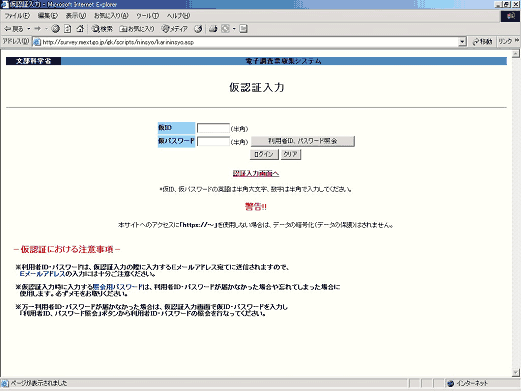 |
|
|
|
| (4) |
「教育委員会情報検索」画面が表示されます。都道府県教育委員会の場合は、
県名を選択し検索ボタンをクリックします。⇒(7)へ
市町村(組合)教育委員会の場合は、県名を選択し4桁の教育委員会番号を入力して、
検索ボタンをクリックします。⇒(7)へ
教育委員会番号を忘れてしまった場合など、教育委員会番号を検索したい場合は、
教育委員会番号検索ボタンをクリックします。⇒(5)へ |
|
|
|
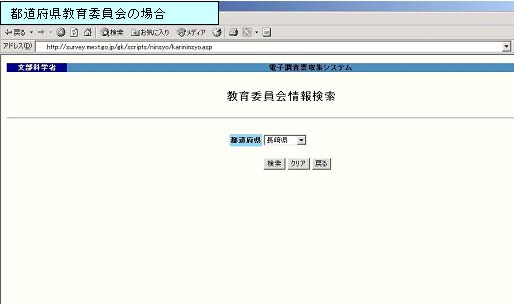 |
|
|
|
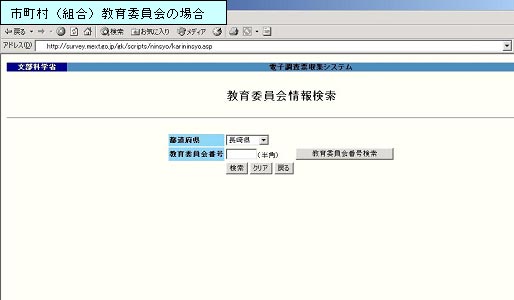 |
|
|
| (5) |
「教育委員会番号検索」画面が表示されます。「教育委員会の種類」を選択して、検索 ボタンをクリックします。 |
| |
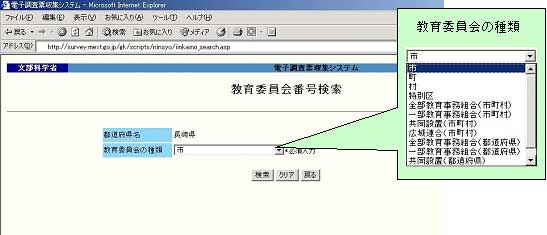 |
| |
|
| (6) |
「教育委員会番号一覧」画面が表示されます。該当する「教育委員会名」をクリックします。 |
| |
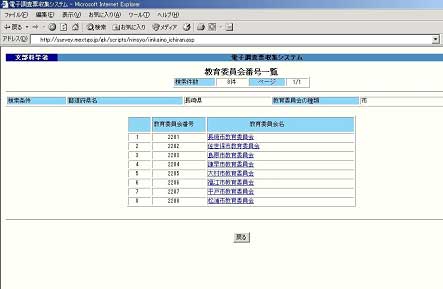 |
| |
|
| (7) |
「学校情報検索結果」画面が表示されます。表示された学校情報を確認して、次へボタンをクリックします。 |
| |
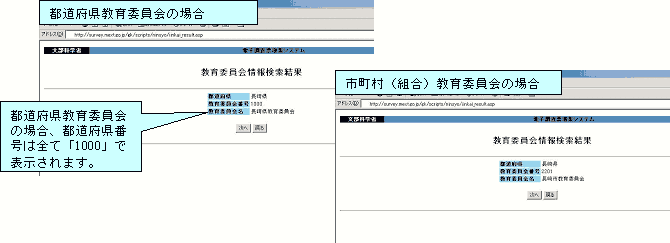 |
| |
|
| (8) |
利用者に応じた「利用者情報入力」画面が表示されます。必要な情報を入力して、登録ボタンをクリックします。 |
| |
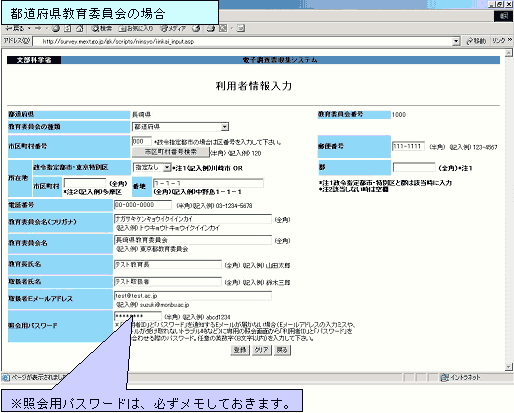 |
| |
|
| |
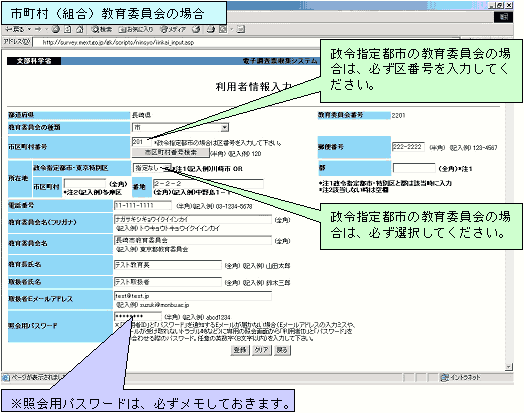 |
| |
|
| (9) |
「Eメールアドレス確認入力」画面が表示されます。「利用者情報入力」画面で入力した取扱者Eメールアドレスを再度入力して、次へボタンをクリックします。 |
| |
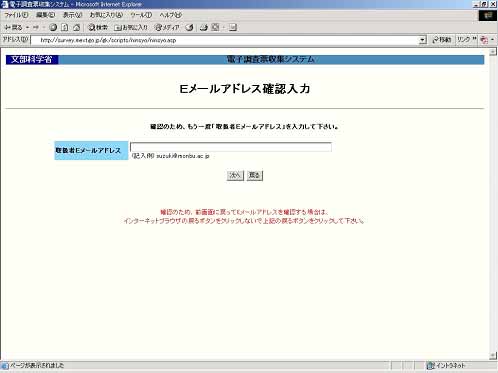 |
| |
|
| (10) |
「利用者情報入力」画面と「Eメールアドレス確認入力」画面で入力した取扱者Eメールアドレスが同じであれば、利用者IDとパスワードをEメールで送信したことを伝えるメッセージが表示されます。Eメールの到着には、時間がかかる場合があります。 |
| |
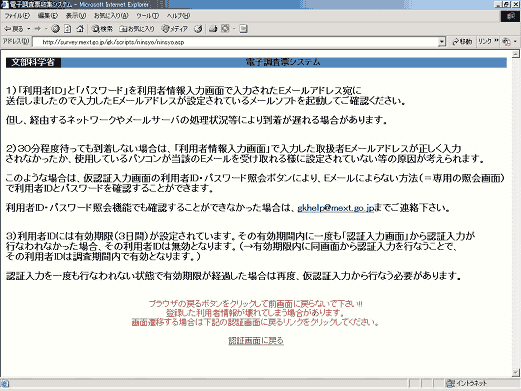 |